Outlook 2016 и 2013: Как да изпратите списък с контакти

Как да изпратите списък с контакти на други хора в Microsoft Outlook 2016 или 2013.
Блокирането на конкретни имейл адреси и домейни е от съществено значение за контролиране на количеството нежелана поща, която получавате в Microsoft Outlook 2016 или 2013. Можете да добавите имейл адреси и домейни към списъка за блокиране, като използвате следните стъпки.
Изберете менюто „ Начало “, след което изберете „ Нежелана поща “ > „ Опции за нежелана поща “.
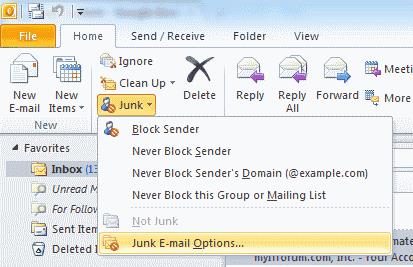
Изберете раздела „ Блокирани податели “.
Изберете „ Добавяне… “.
В полето „ Въведете имейл адрес или име на интернет домейн, което да бъде добавено към списъка “, въведете името или адреса, който искате да добавите. Можете да добавите цели домейни или само имейл адрес, както следва:
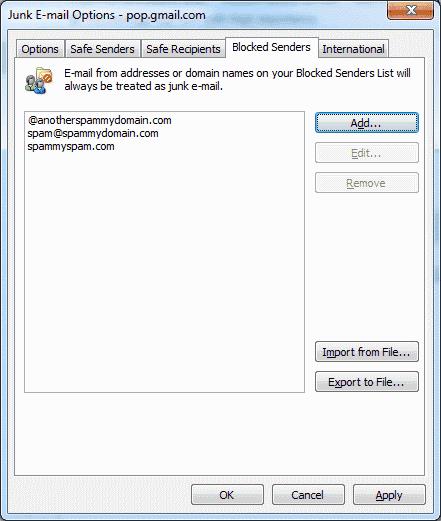
Изберете “ OK ”, когато сте готови.
Тази опция работи, ако искате да блокирате един имейл адрес.
Щракнете с десния бутон върху имейл съобщение, получено от имейл адреса, който искате да блокирате.
Изберете “ Нежелана ” > “ Блокиране на изпращача “.
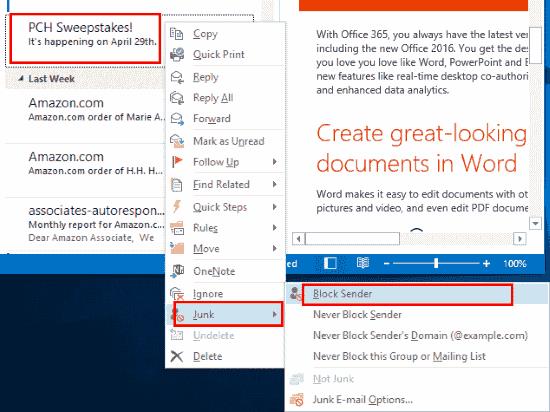
Имейл адресът се добавя незабавно към вашия списък с блокирани.
Изпълних тези стъпки, но не работи за мен. Защо Outlook не блокира съобщенията?
Отворете екрана „ Опции за нежелана поща “ и проверете в раздела „ Безопасни изпращачи “, за да се уверите, че имейл адресът не е посочен там. Ако имейл адрес, който искате да блокирате, е посочен във вашите контакти, премахнете отметката от квадратчето „ Доверете се и на имейл от моите контакти “ на този екран.
Как да изпратите списък с контакти на други хора в Microsoft Outlook 2016 или 2013.
Как да премахнете раздела McAfee Anti-Spam от Microsoft Outlook.
За да коригирате Грешка с набора от папки не може да се отвори в Outlook, отворете имейл клиента в безопасен режим и деактивирайте добавките си.
Вижте кой е приел покана за среща в Microsoft Outlook 2016, 2013 и 2010.
MailTips е удобна функция на Outlook, която ви помага да избягвате неудобни ситуации като изпращане на имейли до грешните получатели.
ако Outlook казва, че задачата, която се опитвате да редактирате или запишете, не може да бъде запазена в тази папка, актуализирайте Office и поправете вашите Office файлове.
Отстранете грешка в Microsoft Outlook, при която получавате грешка при регистрация на OLE. Грешка в програмата не е инсталирана правилно.
Обичайно е опцията Junk да бъде неактивна в Microsoft Outlook. Тази статия ви показва как да се справите с него.
Как да активирате или деактивирате настройката DEP в Microsoft Outlook 2016 или 2013.
За да деактивирате най-добрите резултати на Outlook, стартирайте Outlook за уеб, отидете на Настройки, изберете Настройки за търсене и махнете отметката от Най-добри резултати.
Как да блокирате имейл адрес и домейни в Microsoft Outlook 2016 или 2013.
Как да отмените среща в Microsoft Outlook 2016 или 2013, без да изпращате отмяната до всички присъстващи.
Не позволявайте на получателите на имейл да препращат имейл съобщение в Microsoft Outlook 2016 или 2013.
Разрешете грешката Cant Create File, която възниква в Microsoft Outlook, когато се опитате да отворите прикачен файл.
За да деактивирате филтрите за нежелана поща на Outlook, щракнете върху началното меню, изберете Нежелана, отидете на Опции за нежелана поща и изберете Без автоматично филтриране.
Ако не можете да изтриете съобщения в Outlook, актуализирайте и поправете Office, стартирайте Outlooks Cleanup Tools и след това стартирайте инструмента за поправка на Inbox.
Как да импортирате вашите контакти в Microsoft Outlook във вашия акаунт в Windows Live/Hotmail.
Ако Office казва, че исканото от вас действие не може да бъде извършено, обновете и ремонта на Office Suite. Ако проблемът продължава, преинсталирайте Office.
Искате ли да активирате или деактивирате опцията за автоматично възстановяване или автоматично запазване? Научете как да активирате или деактивирате функцията за автоматично възстановяване в Word 2019 или Microsoft 365.
Научете как да създадете макрос в Word, за да улесните изпълнението на най-често използваните функции за по-кратко време.
Какво да направите, когато получите предупреждение, че вашата пощенска кутия в Microsoft Outlook е надхвърлила лимита си за размер.
Урок как да настроите Microsoft PowerPoint 365 да проиграва вашата презентация автоматично, като зададете време за напредване на слайдовете.
Наръчник, който показва методите, които можете да използвате за активиране или деактивиране на добавки или плъгини в Microsoft Outlook 365.
Този урок описва как да добавите номера на страниците към документи в Microsoft Word 365.
Научете как да заключвате и отключвате клетки в Microsoft Excel 365 с този урок.
Microsoft Word 2016 ли пише върху вече съществуващ текст? Научете как да коригирате проблема с "заменянето на текст в Word" с прости и лесни стъпки.
Урок, който помага с проблеми, при които електронните таблици на Microsoft Excel не изчисляват точно.






















